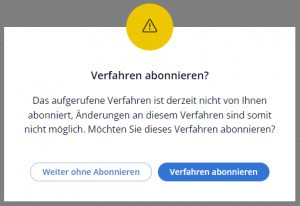Verfahrenssuche und abonnieren
> Zurück zur Hauptseite DiPlanCockpit Basis als EfA-Lösung
Wenn sie sich in ihrer Anwendung des DiPlanCockpit erstmalig anmelden, dann befinden Sie sich auf der Verfahrensübersichtsseite. Der zentrale Einstiegspunkt ist auf dieser Seite der Reiter ABONNIERTE VERFAHREN. Sie finden hier im Auslieferungszustand noch keinen Eintrag. Sie haben hier die Möglichkeit vorhandene Verfahren zu suchen und für sich zu abonnieren.
Vorhandene Planerfahren suchen[Bearbeiten | Quelltext bearbeiten]
Zum Suchen und Finden vorhandener Verfahren klicken Sie auf den Reiter VERFAHRENSSUCHE. Es öffnet sich eine neue Seite mit diversen Filterfunktionen im oberen Bereich und einer Liste an Planverfahren, auf welche Sie in Ihrer Rolle Leserechte haben. Zusätzlich wird Ihnen die Gesamtzahl dieser Planverfahren angezeigt. Zur Optimierung der Suchanfragen werden die Treffer auf mehrere Teilseiten aufgeteilt. Die Navigation zwischen den Teilseiten erfolgt am Ende der Seite.
Filterung der Trefferliste[Bearbeiten | Quelltext bearbeiten]
Um schnell und mühelos Verfahren zu finden, werden Ihnen diverse Filterkriterien angeboten, welche die Trefferliste jeweils einschränken. Die Filterkriterien wirken sofort auf:
- Name: Geben Sie hier einen Teilstring des Namens ein. Durchsucht werden der Planname und der Arbeitstitel nach diesen Teilstring.
- Zuständigkeit: Wählen Sie hier eine oder mehrere gesuchte Zuständigkeiten aus der Enumerationsliste aus.
- Gebietseinheiten: Wählen Sie hier eine oder mehrere Gebietseinheiten aus der Enumerationsliste aus.
- Planart: Wählen Sie hier eine oder mehrere gesuchte Planarten aus der Enumerationsliste aus.
- Verfahrenssteuerungstyp: Wählen Sie hier einen oder mehrere gesuchte Verfahrenssteuerungstypen aus der Enumerationsliste aus.
- Verfahrensstand: Wählen Sie hier einen oder mehrere gesuchte Verfahrensstände aus der Enumerationsliste aus.
Die Filter sind einzeln aufgeführt und können über das "x" entweder einzeln oder über "alle Filter zurücksetzen" auch vollständig entfernt werden.
[Bearbeiten | Quelltext bearbeiten]
Die Anzahl der dargestellten Treffer ist zur Optimierung der Performance limitiert. Am Seitenende können Sie über Pfeile-Buttons zwischen den Teilseiten navigieren oder die Gesamtzahl an Treffern erhöhen. Die Pfeil-Buttons sind nur aktiv, wenn die Gesamtzahl an Treffern die Seitenlimitierung übersteigt.
Gefundene Verfahren öffnen[Bearbeiten | Quelltext bearbeiten]
Der Einstieg in ein Planverfahren unterscheidet drei Anwendungsszenarien.
- Das Verfahren wird geöffnet, um einmalig bzw. unregelmäßig Informationen entnehmen zu können: Sofern keine Absicht besteht, mehrmals bzw. regelmäßig lesend auf die Plandaten zuzugreifen, empfiehlt sich das direkte Öffnen des Planverfahrens ohne Abonnement.
- Das Verfahren wird geöffnet, um es regelmäßig zu controllen oder über dieses regelmäßig zu berichten: Die Rollen C-VM und C-SB controllen Planverfahren in der Regel über einen längeren Zeitraum. Wenn die Absicht besteht auf die Plandaten häufig zuzugreifen, empfiehlt sich das Abonnement des Planverfahrens, um das Planverfahren auf der Einstiegsseite direkt zu finden.
- Das Verfahren wird geöffnet, um schreibend Plandaten zu verändern: Die Rollen FP-VM und FP-SB führen, managen und controllen Planverfahren in ihrer Zuständigkeit in der Regel über einen langen Zeitraum. Das Abonnement des Planverfahren ist hierfür der Einstieg.
Verfahren ohne Abonnement öffnen[Bearbeiten | Quelltext bearbeiten]
Um ein Verfahren einmalig und nur lesend zu öffnen genügt es, auf den Namen des Treffer der Verfahrenssuche zu klicken. Das System erkennt automatisch ob das Planverfahren bereits abonniert wurde, oder nicht. Falls nicht, erfolgt zur Erhöhung des Anwendungskomforts eine Rückfrage. Sie werden in dieser auf die lesende Einschränkung hingewiesen und haben die Möglichkeit, das Verfahren gleichzeitig mit dem Öffnen zu abonnieren oder aber auch ohne zu abonnieren fortzufahren.
Im letzteren Fall öffnet sich nach Bestätigung umgehend die Detailseite, wobei sämtliche Eingabefelder inaktiv sind. Ihnen werden diejeingen Reiter angezeigt, die Ihrer Rollenberechtigung entsprechen. Eine Veränderung des Datenbestandes ist jedoch nicht möglich. Um erneut auf dieses Planverfahren zuzugreifen, müssen Sie erneut den Weg über die Verfahrenssuche gehen.
Verfahren abonnieren und öffnen[Bearbeiten | Quelltext bearbeiten]
Zum Abonnieren eines Planverfahrens stehen Ihnen zwei Wege offen:
- Klicken Sie auf den Namen des Treffers: Es öffnet sich die Rückfrage aus
- Markierung setzen